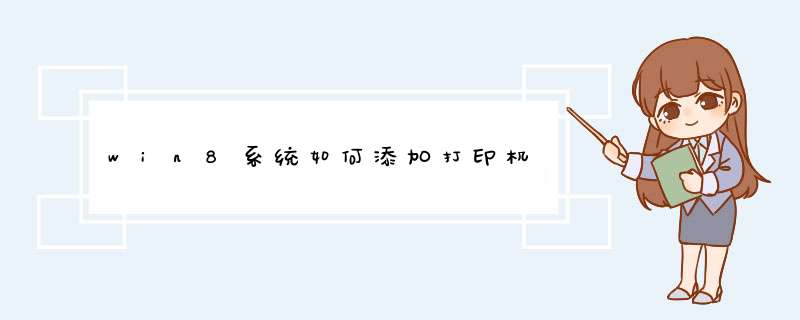
windows 8 *** 作系统中可参考以下步骤添加打印机:
1、系统下同时按住键盘上 “Windows” 和 “X” 键打开系统菜单 ,选择“控制面板”:
2、打开“控制面板”,选择“查看设备和打印机”:
3、选择“高级打印机设置”:
4、搜索已连接的可用的打印机,点击“我需要的打印机不在列表中” "下一步":
5、选择“通过手动设置添加本地打印机或网络打印机”,点击“下一步”按钮:
6、选择“使用现有的端口”,选择默认是LPT1端口,点击“下一步”按钮:
7、选择打印机“厂商”和“打印机型号”,点击“下一步”按钮:
8、选择“替换当前的驱动程序”,点击“下一步”按钮:
9、输入“打印机名称”,点击“下一步”:
10、选择是否共享打印机,点击“下一步”:
11、点击“打印测试页”按钮,打印测试安装打印驱动是否正常,点击“完成”按钮。
方法/步骤1、先打开WIN8下的网线,并保证成功连接到网络。
2、然后在WIN8桌面下按windows+x组合键,选择“控制面板”。
3、找到并单击“查看设备和打印机”选项。
4、在“设备和打印机”窗口下单击“添加打印机”。
5、点击“我需要的打印机不在列表中”顶进行下一步。
由于是添加网络打印机,且知道其IP,所以我们这里选择第二个选项,再单击“下一步”按钮。
6、在此步中输入你所知道的IP地址,再勾选下面的复选框,再单击“下一步”。
7、由于上一步中勾选了自动查找驱动,所以,这里会有一个驱动查找过程。
8、稍等一会,可以看到已经自动查找到并安装驱动了,设置一个名称即可。
9、最后单击“完成”按钮即可安装完毕。
10、返回打印机列表可以看到已经正确添加所要的网络打印机了。
11、从以上可以看到,win8下添加常用型号的外部设备可以不需要原厂驱动程序安装包,且win8能够自动成功安装,最主要的是速度非常的快。
1.在WIN8桌面下按WIN+X组合键,选择“控制面板”:
2.在d出的窗口中单击“查看设备和打印机”链接:
3.再单击最顶部的“添加打印机”按钮:
4.在d出的添加打印机”对话框第一个步骤中,选择“以管理员身份添加本地或网络打印机”
5.然后再点击“添加本地打印机”:
6.在d出的窗口中,选择“创建新端口”,再选择“端口类型”为“Standard TCP/IP Port”,点击“下一上”按钮即可:
7.在d出的窗口中输入打印机的IP地址,直接点击“下一步”按钮即可:
8.后继采用自动安装驱动的方式即可。
欢迎分享,转载请注明来源:内存溢出

 微信扫一扫
微信扫一扫
 支付宝扫一扫
支付宝扫一扫
评论列表(0条)